Onlangs hebben steeds meer iPhone-gebruikers een probleem ondervonden - iPhone vast op Apple-logo. Het kan worden veroorzaakt door vele redenen, zoals iOS-jailbreak, bijwerken, herstellen van iTunes en gegevensoverdracht van computer naar iPhone, en hardwareproblemen. En er zijn veel methoden om de iPhone vast te zetten op het Apple-logo. Als u voor dezelfde situatie staat, kunt u de onderstaande methoden gebruiken om eruit te komen iPhone bevroren op Apple-logoprobleem.

iPhone vast op Apple-logo
In het eerste deel van dit bericht laten we u de basismanier zien om uw iPhone weer normaal te maken. U kunt eerst deze manier gebruiken om te proberen de iPhone vast te zetten op het Apple-logo.
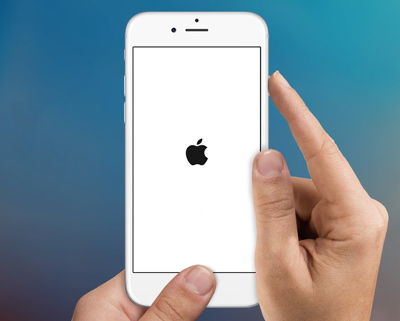
Basismanier om iPhone vast te zetten op Apple-logo
1. Houd de Home en Power knoppen enkele seconden totdat u de Apple logo knipperen.
2. Laat beide knoppen los en druk op volume omhoog knop.
3. Blijf de volume omhoog knop totdat u bij uw vergrendelingsscherm komt.
Daarna kunt u de iPhone gemakkelijk vastzetten op het Apple-logo. Maar wat als de volumeknop vastzit of de knop ingedrukt houdt Volume Omhoog-knop werkt niet? In dit geval ben ik bang dat je je iPhone gratis in iTunes moet herstellen.
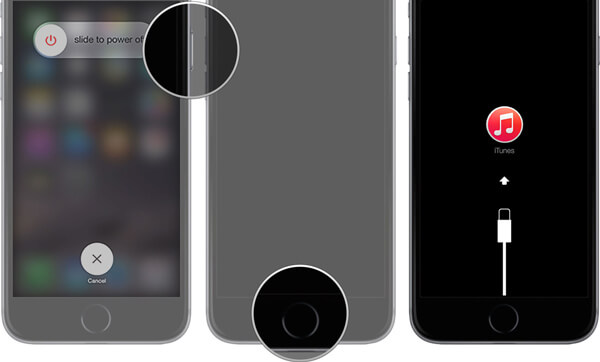
Fix iPhone zit vast op Apple-logo in DFU-modus
1. Start de nieuwste versie van iTunes op uw computer. Sluit de iPhone erop aan met een USB-kabel.
2. Schakel de iPhone uit.
3. Houd de Home en Power gedurende enkele seconden ingedrukt, en schakel vervolgens de Power knop maar blijf de Home knop.
4. iTunes detecteert een apparaat in de DFU mode (Het scherm van de iPhone blijft zwart en geeft niets weer). Klik op de herstellen knop in iTunes.
Opgemerkt moet worden dat DFU herstelmodus is een reeks stappen om de iPhone vast te zetten op het Apple-logo, wat veel tijd en zorgvuldigheid vereist. Bovendien bestaat het risico dat u uw iPhone-gegevens kwijtraakt wanneer u uw iPhone herstelt. Daarom raden we je ten zeerste aan om iPhone Data Recovery te gebruiken om bootloop te verwijderen en je iPhone opnieuw op te starten.
iPhone staat nog steeds vast op het Apple-logo? Het is tijd om op de professionele manier te vertrouwen. Slechts één klik om de iPhone vast te zetten op het Apple-logo zonder te herstellen is mogelijk. Hier Wij iOS systeemherstel om het voor elkaar te krijgen. Nu moet u het eerst downloaden en op uw computer installeren en vervolgens de iPhone vastzetten op het Apple-logo met één klik.
Stap 1 Start FoneLab

Hoe iPhone vast te zetten vast op Apple-logo - Stap 1
Start deze software op uw computer en sluit uw iPhone erop aan met een USB-kabel. Klik op "iOS-systeemherstel" in de hoofdinterface. Vervolgens komt u in het venster "iOS-systeemherstel".
Stap 2 Begin met het repareren van de iPhone die vastzit op het Apple-logo

Fix iPhone 5/6/7/8 / X / XS / XR / 11/12 vast op Apple-logo - Stap 2
Klik op de knop "Start" om te beginnen met het repareren van de iPhone bevroren op het Apple-logo. U moet de iPhone in de herstel- of DFU-modus zetten om de iPhone vast te zetten op het Apple-logo.
Stap 3 Firmwarepakket downloaden

iPhone zit vast in Apple-logo - Stap 3
Selecteer het juiste iPhone-model en klik vervolgens op "Downloaden" om de gerepareerde apparaatplug-in te downloaden. Het downloaden duurt enkele minuten.
Stap 4 Fix iPad zit vast op Apple-logo

Fix iPhone / iPad vast op Apple-logo - Stap 4
Wanneer het downloaden van de plug-in is voltooid, zal iOS System Recovery automatisch de iPhone / iPod / iPad repareren die vastzit bij Apple-problemen. Daarna komt je iPhone uit bevroren op Apple-logo en keert hij terug naar normale staat.
Je kunt leren hoe je Apple kunt vastzetten op het Apple-logo in de onderstaande video:


In dit artikel praten we vooral over iPhone vast op Apple-logo. We laten u enkele effectieve manieren zien om dit probleem op te lossen. Ik hoop dat je de iPhone gemakkelijk kunt vastzetten op het Apple-logo na het lezen van dit bericht.